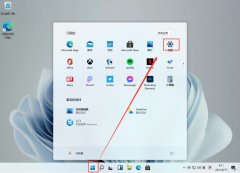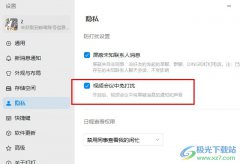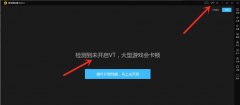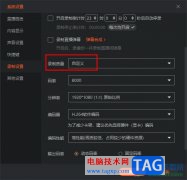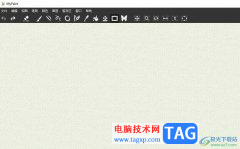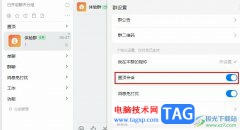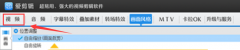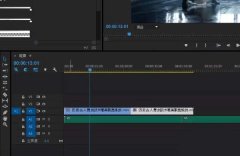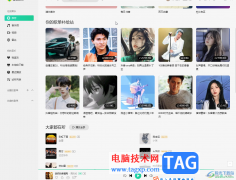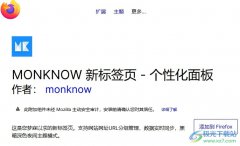一些设计专业的小伙伴应该对Adobe illustrator软件是比较里了解的,这款软件是非常专业的一款设计软件,可以进行图形、图片以及文字的编辑和设计,通过该软件可以设计出非常个性化且有质量的元素,当我们使用Adobe illustrator进行编辑某些元素的时候,总是会不小心将已经编辑好的元素进行拖拽或者删除掉,特别是一些新手小伙伴,对于这样的情况经常会出现,因此我们可以将已经编辑好的元素进行锁定操作,那么当你在编辑其他的时候就不会将已经锁定的对象重新更改了,并且你可以通过快速键进行锁定以及解锁操作,非常的方便,下方是关于如何使用Adobe illustrator锁定和解锁图层快捷键的具体操作方法,需要的话可以看看方法教程。
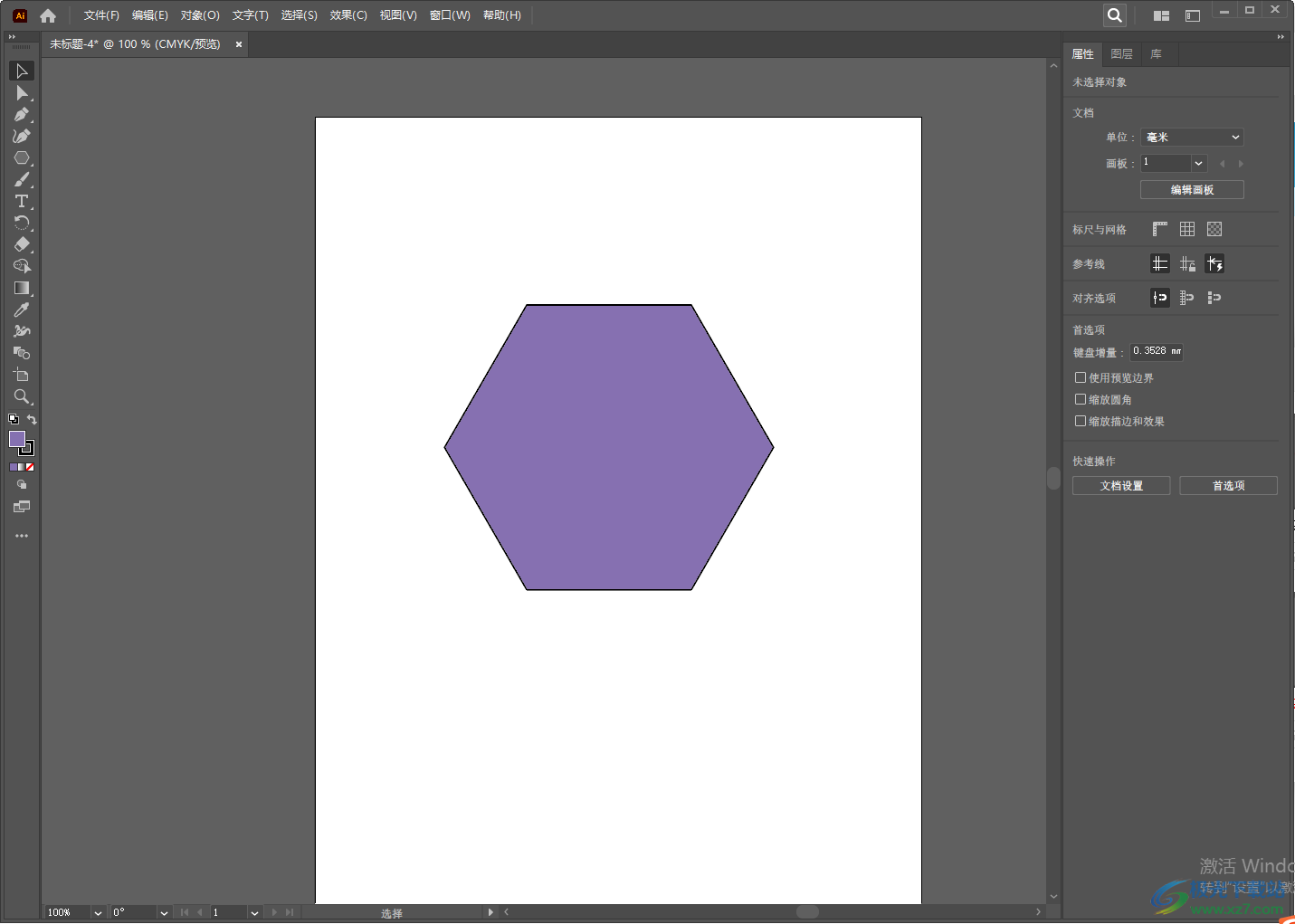
方法步骤
1.将Adobe illustrator点击打开进入到该软件的新建页面中,我们需要点击左上角的【新文件】按钮,打开新建的设置界面。
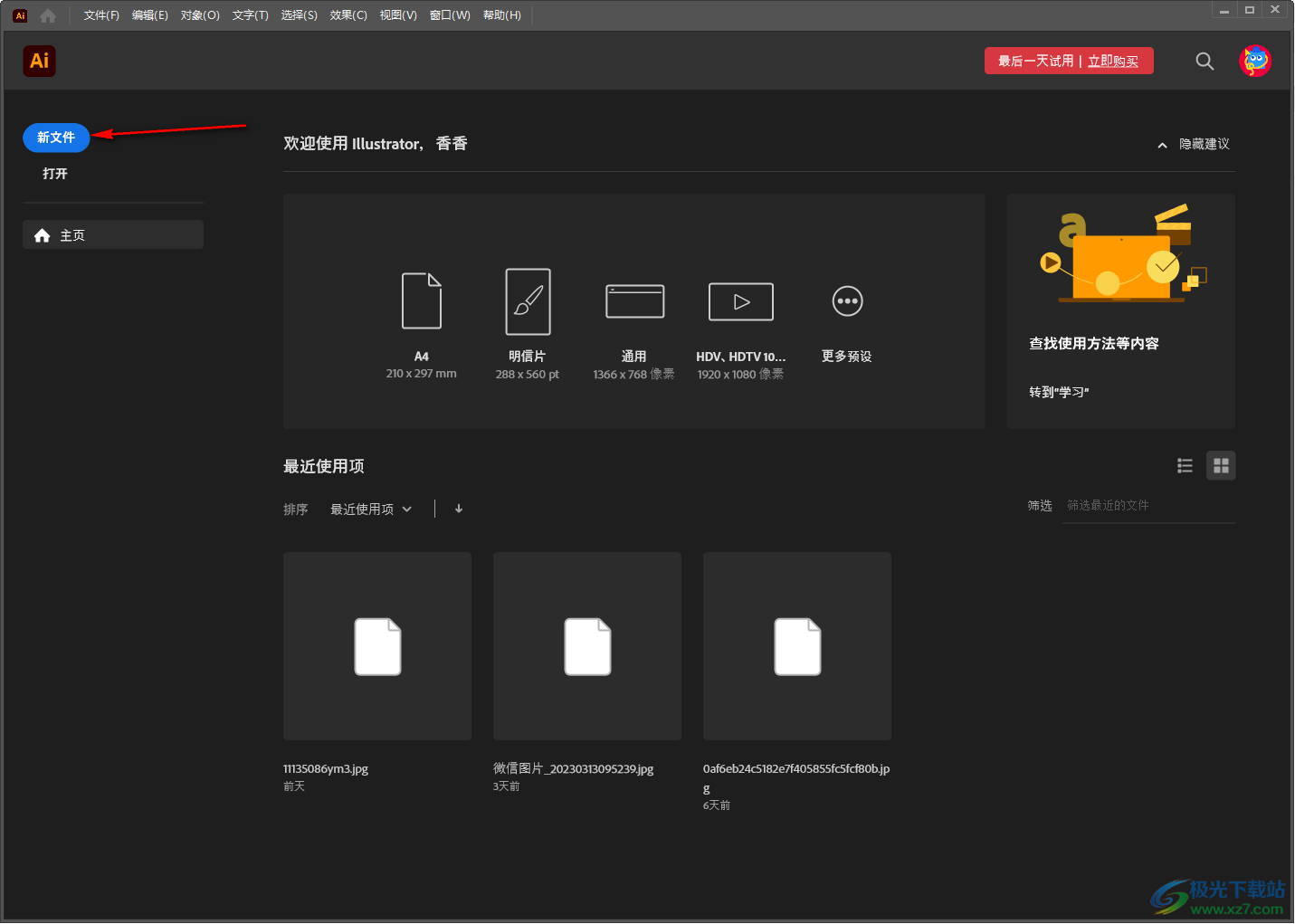
2.在打开的设置界面中,选择自己想要新建的文档类型,接着再设置一下该文档的方向、宽度、高度等,之后点击右下角的创建按钮即可。
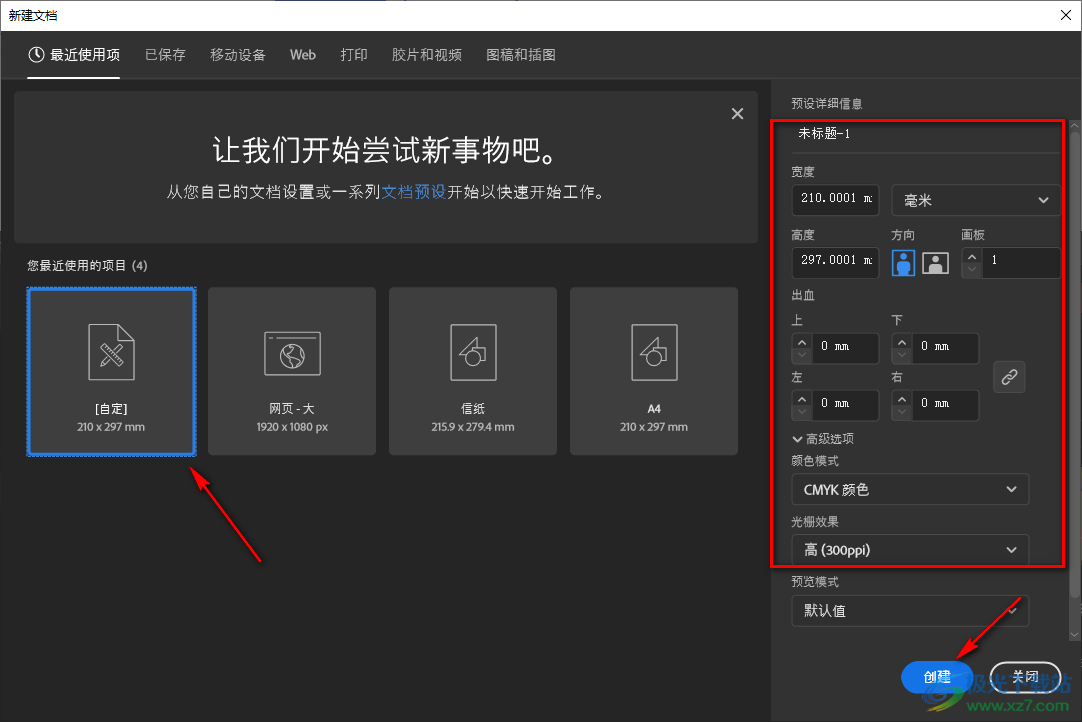
3.接着小编这里绘制一个图形来演示一下,右键点击左侧工具栏中的【矩形工具】,然后选择一个【多边形工具】进行绘制。
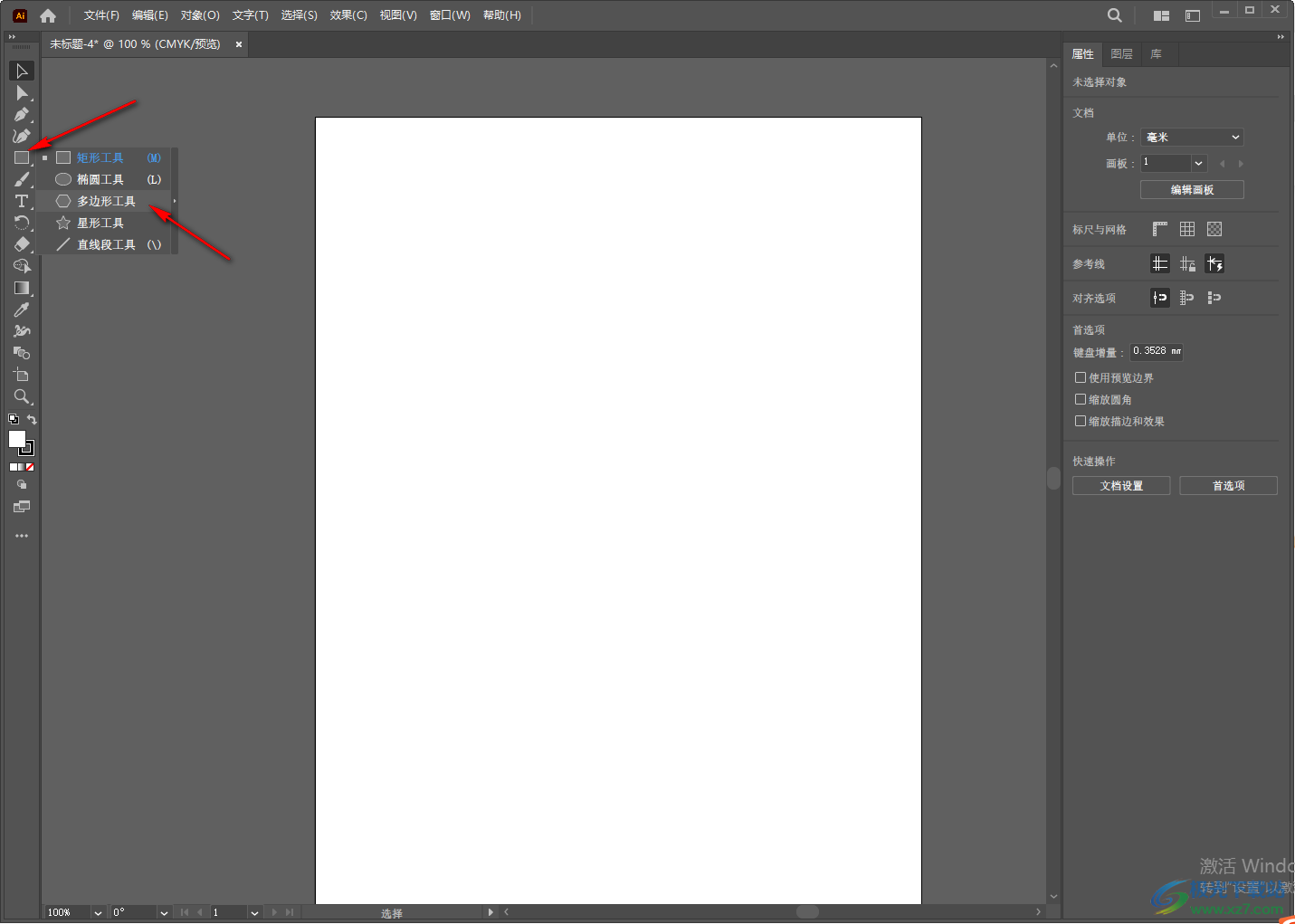
4.用鼠标左键在画布上进行绘制,绘制好之后,可以双击左侧的前景色图标,在打开的颜色窗口中可以选择自己喜欢的一个颜色进行设置。
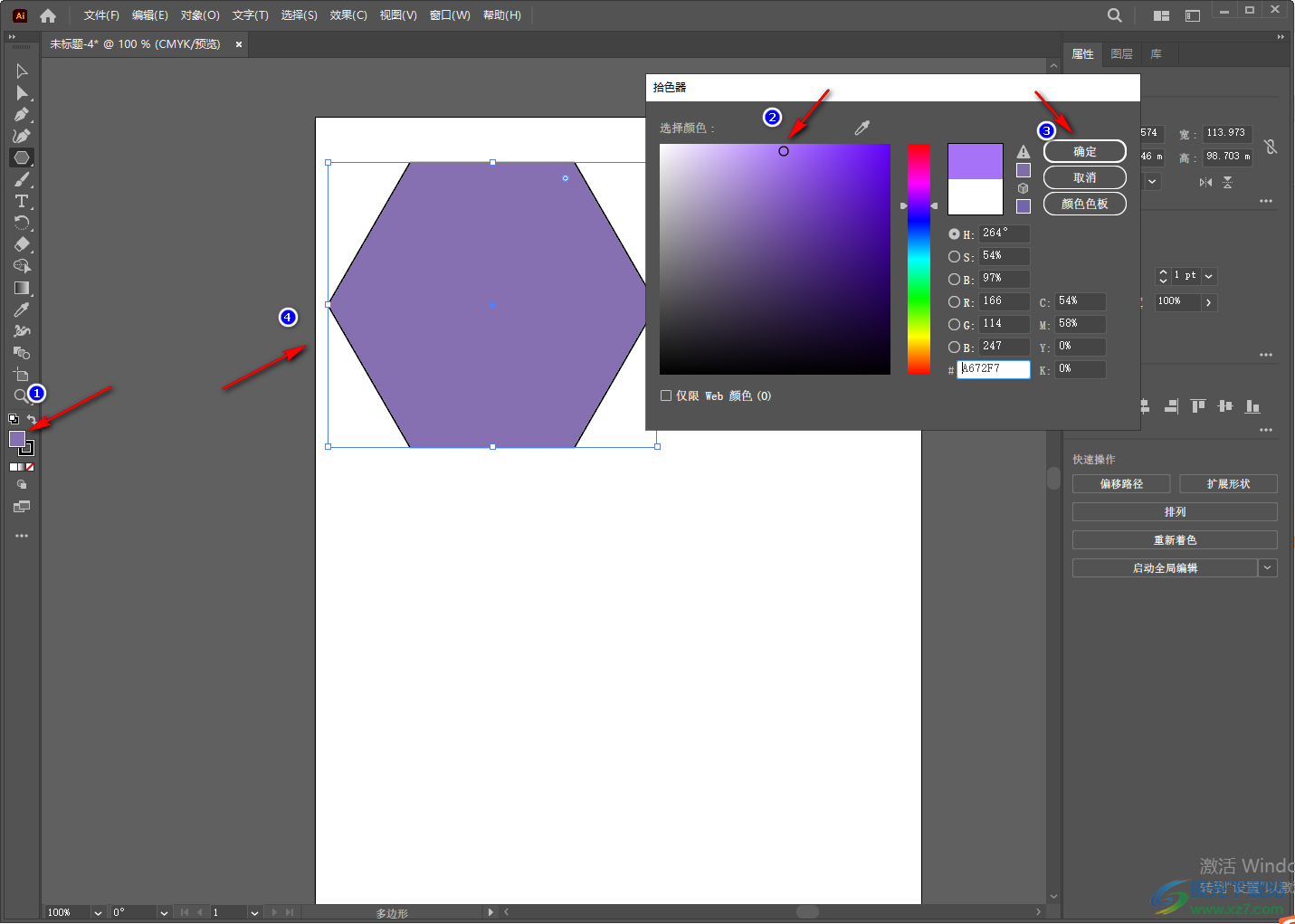
5.接下来就是锁定图形了,将我们的图形点击选中,然后将鼠标移动到上方的【对象】位置进行点击,在打开的下拉选项中选择【锁定】以及【所选对象】,点击之后就可以将我们的图形锁定了,那么我们就无法移动和更改图形,或者你可以直接使用快捷键Ctrl+2锁定选中的对象也是可以的。
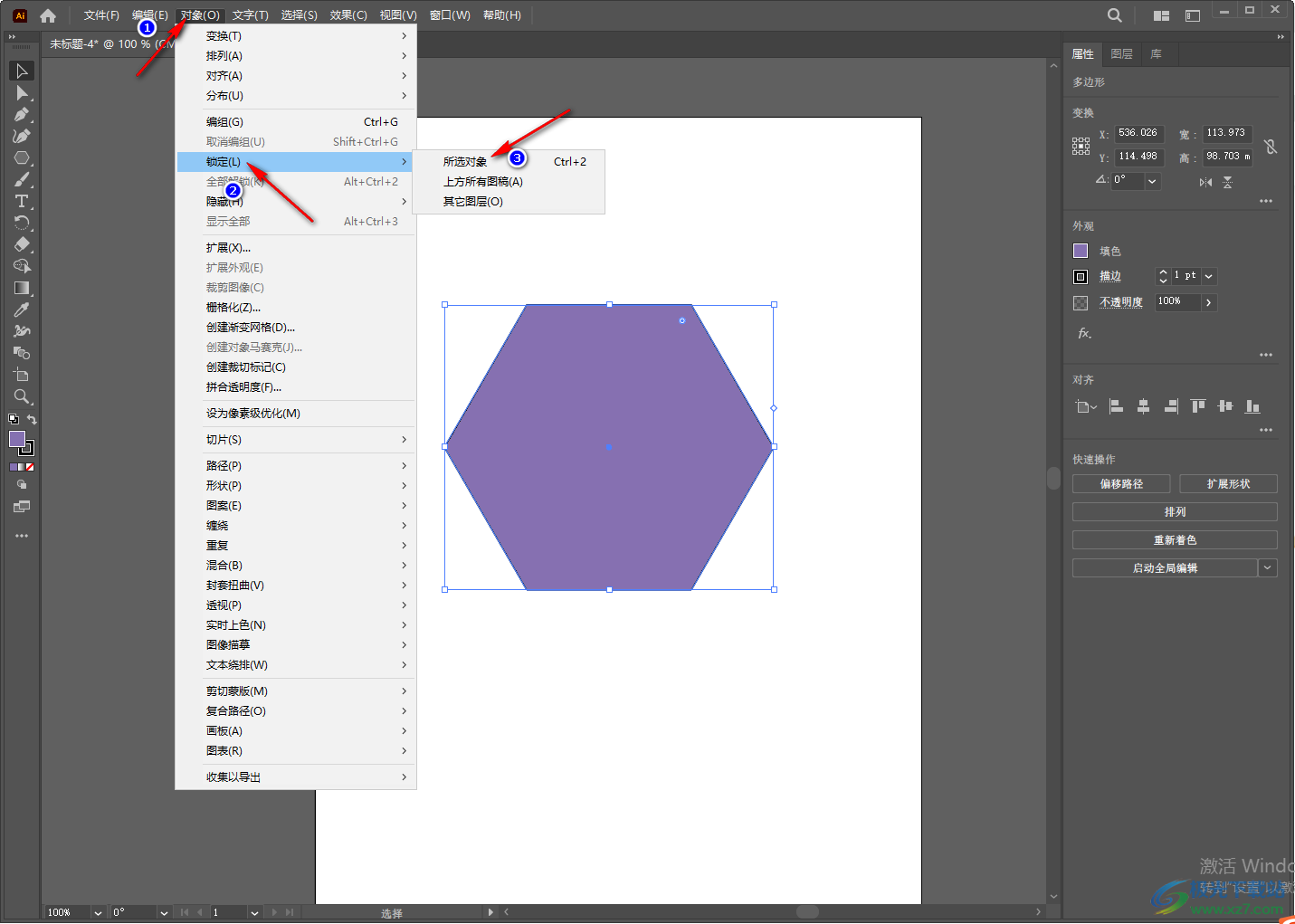
6.想要解锁的话,按下键盘上的alt+Ctrl+2快捷进行快速解锁,或者你在【对象】选项卡下选择【全部解锁】选项即可解锁成功。解锁之后即可修改和编辑图形。
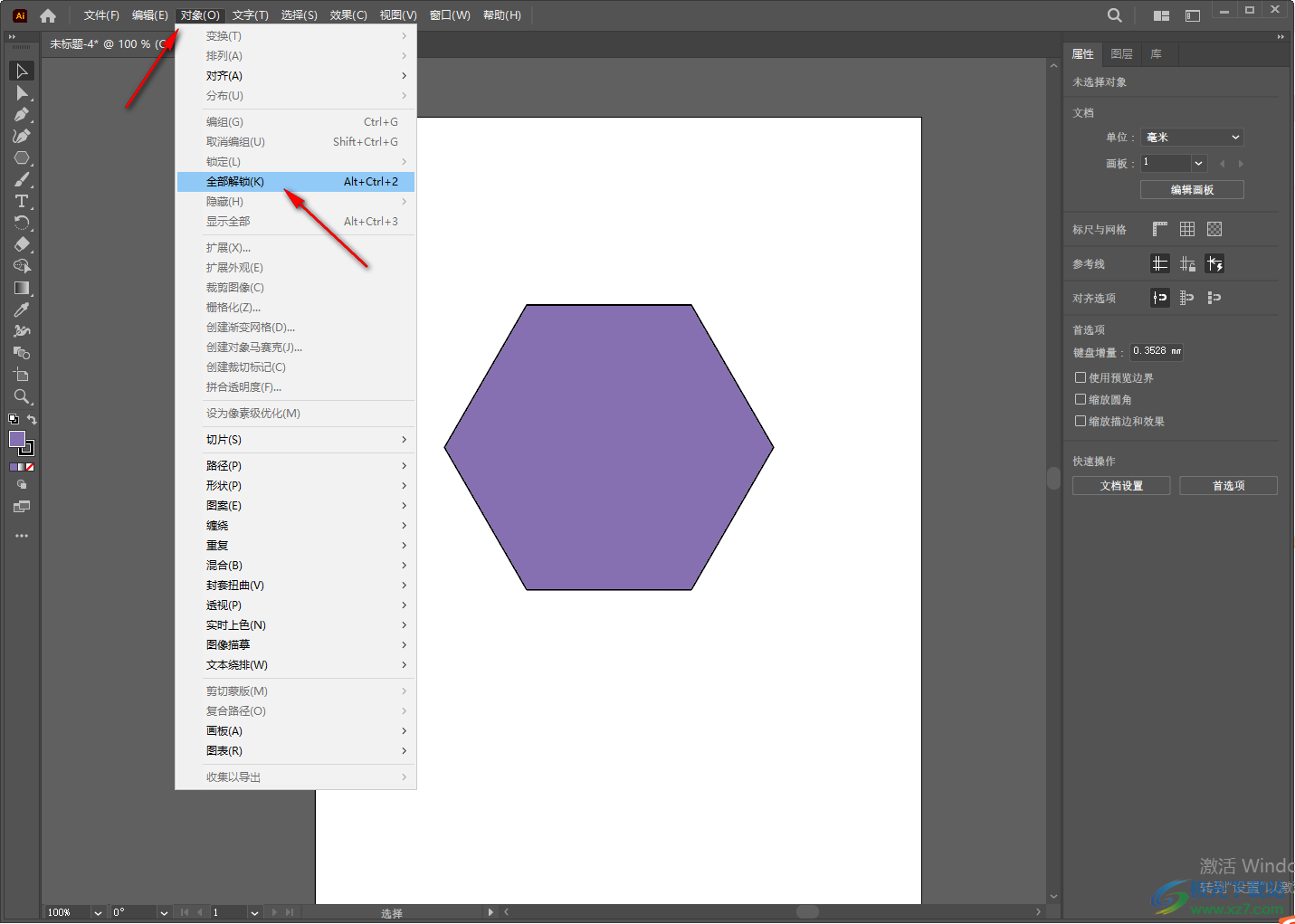
以上就是关于如何使用Adobe illustrator快速锁定和解锁所选对象的方法,当你总是将已经编辑好的元素不小心删除或者修改了的话,那么你可以通过锁定功能将已经编辑好的对象进行锁定,那么就算你编辑其他的东西也不会影响到已经锁定的对象,对于新手小伙伴们是非常有帮助的一个实用功能,想要解锁的话通过上述小编分享的方法来解锁就好了,感兴趣的话可以操作试试。